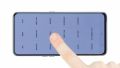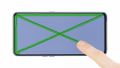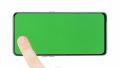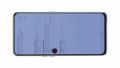Dein Galaxy A80 ist ständig leer und die Akkukapazität ist gering.
Gerade erst das Handy geladen und trotzdem ist der Akku schon wieder leer? Tausche mit dieser Anleitung den defekten Akku deines Samsung Galaxy A80 eigenständig aus und verleihe deinem treuen Begleiter wieder neue Power.
Der Akkutausch ist empfehlenswert, wenn dein Telefon nicht mehr lange durchhält oder zwischendurch bei niedrigem Ladestand einfach aus geht.
Für die Akku-Reparatur wird das Galaxy A80 über das verklebte Backcover geöffnet und einige Bauteile aus dem Gerät entnommen bis der Akku ausgebaut werden kann. Wir führen dich Schritt für Schritt durch die Reparatur und zeigen auch wie das Gerät nach dem Verbauen des neuen Akkus wieder zusammengesetzt wird.
Tauchen bei einer Stelle Fragen auf und du kommst mit einem Schritt nicht weiter kannst du dich jederzeit über die Chat- und Kommentarfunktion an unseren Support wenden. Wir helfen dir bei Problemen gerne weiter.
Benötigtes Werkzeug
-
Akku Hebelwerkzeug
Akku Hebelwerkzeug
Zum Heraushebeln des Akkus benötigst du ein sehr stabiles Hebelwerkzeug. Gleichzeitig muss es flach genug sein, um unter dem Akku angesetzt werden zu können.
ab 10,99 € bei Amazon kaufen -
Flache Plektren
Flache Plektren
Zum Lösen verklebter Teile eignet sich besonders ein sehr flaches Hebelwerkzeug, wie z.B. ein flaches Plektrum.
ab 11,95 € bei Amazon kaufen -
Heißluftgerät
Heißluftgerät
Mit einem Heißluftgerät lassen sich Klebeverbindungen erwärmen und besser lösen. Alternativ hilft oft auch ein Haarfön.
ab 15,99 € bei Amazon kaufen -
iFlex Öffnungswerkzeug
iFlex Öffnungswerkzeug
Dein Smartphone zu öffnen kann eine sehr empfindliche Angelegenheit sein, vor allem, wenn der Kleber besonders hartnäckig ist. Die Klinge des biegsamen aber stabilen iFlex misst gerade einmal 0,15 mm, sodass sie auch in den kleinsten Spalten reinpasst, beispielsweise zwischen dem Display und dem Rahmen. Das praktische iFlex ist aus rostfreiem Edelstahl und liegt gut in der Hand. Damit ist es der perfekte Helfer bei jeder Smartphone-Reparatur.
ab 10,95 € bei Amazon kaufen -
iPlastix Öffnungswerkzeug
iPlastix Öffnungswerkzeug
Willst du dein Smartphone öffnen oder große Teile wie den Akku heraushebeln? Dann hilft dir das iPlastix mit seiner großflächigen Klinge. Der praktische Helfer ist aus biegsamem, besonders stabilem Kunststoff gefertigt und liegt gut in der Hand. Durch seine Beschaffenheit kommst du auch in kleinere Spaltmaße, um beispielsweise das Display anzuheben oder ein erneutes Verkleben zu vermeiden.
bei Amazon kaufen -
iSclack evo Öffnungswerkzeug
iSclack evo Öffnungswerkzeug
Wenn Display oder Rückseite besonders stark verklebt ist, kann das Öffnen deines Smartphones eine echte Geduldsprobe sein. Mit einem iSclack evo kannst du dir den Prozess vereinfachen. Denn durch den zangenartigen Griff kannst du mit wenig Kraftaufwand einen Spalt zwischen Display und Rahmen erzeugen. Gleichzeitig hast du die andere Hand frei, um mit einem schmales Tool, wie einem Plektrum oder dem iFlex den entstandenen Spalt zu vergrößeren. Dank der beigelegten Abdeckfolien kannst du das iSclack evo auch bei einem stark gesplitterten Display nutzen.
bei Amazon kaufen -
Schraubenaufbewahrung
Schraubenaufbewahrung
Damit du mit den verschiedenen Schrauben und Kleinteilen nicht durcheinander kommst, empfehlen wir dir eine Schraubenaufbewahrung.
ab 10,99 € bei Amazon kaufen -
Sim Tool
Sim Tool
Wenn du eine andere SIM-Karte benutzen willst, musst du die alte zunächst entfernen. Auch bei den meisten Reparaturen an deinem Apple-Gerät muss die SIM-Karte zuerst entfernt werden. Der SIM-Karten-Schlitten kommt allerdings nur dann heraus, wenn du ein Werkzeug mit einer sehr dünnen Spitze in das kleine Loch neben dem SIM-Karten-Schacht einführst. Dieses Werkzeug ist speziell für das Auswerfen der SIM-Karte bei allen iPhones und iPads gefertigt und passt perfekt in die entsprechende Öffnung hinein.
bei Amazon kaufen -
Hebelwerkzeug aus Kunststoff
Hebelwerkzeug aus Kunststoff
Zum Lösen der verschiedenen Stecker und Konnektoren benötigst du ein flaches Hebelwerkzeug aus Kunststoff.
ab 14,99 € bei Amazon kaufen -
Phillips PH00 Schraubendreher
Phillips PH00 Schraubendreher
Du benötigst einen passenden Schraubendreher zum Entfernen der PH00 Schrauben.
ab 10,84 € bei Amazon kaufen
Los geht’s: So reparierst du dein Galaxy A80
Wenn du nicht weiterkommst oder Fragen hast, kannst du die Kommentarfunktion nutzen. Wir stehen dir zur Seite und helfen gerne weiter.
-
Backcover lösen
-
Abdeckung der Hauptplatine entfernen
-
Akku trennen
-
Lautsprecher entfernen
-
Akku entfernen
-
Akku einsetzen
-
Lautsprecher einsetzen
-
Akku anschließen
-
Abdeckung der Hauptplatine einsetzen
-
Galaxy A80 testen
-
Backcover anbringen
Passendes Werkzeug für deine Reparatur
Ähnliche Anleitungen
Diese Anleitungen könnten ebenfalls für dich interessant sein.
Das könnte dich interessieren